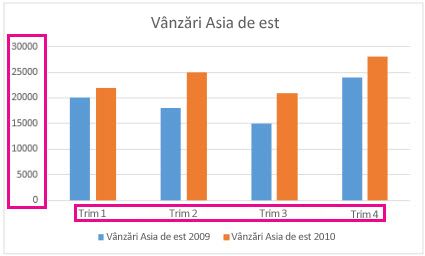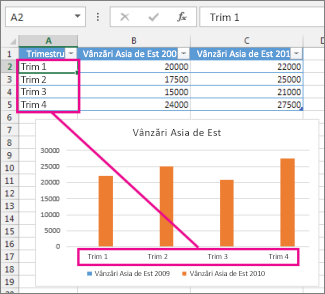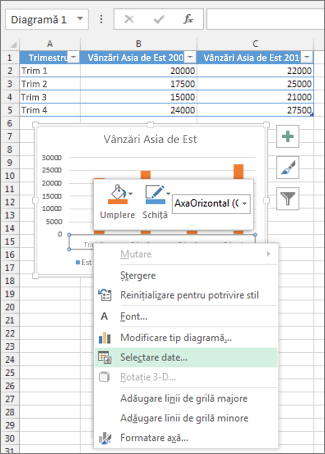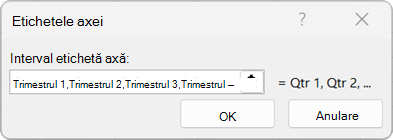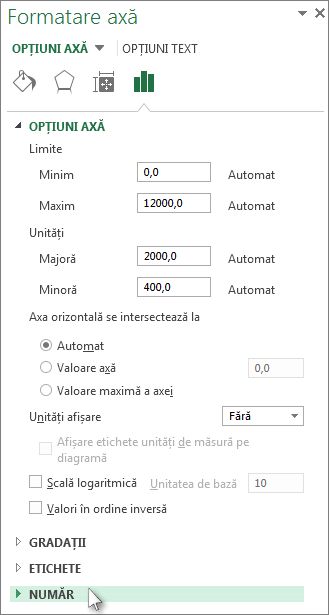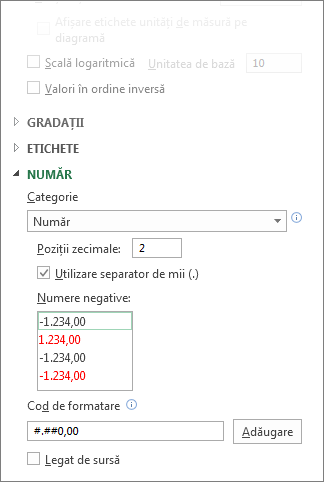Într-o diagramă pe care o creați, etichetele axelor sunt afișate sub axa orizontală (categorie sau "X"), lângă axa verticală (valoare sau "Y") și lângă axa de adâncime (într-o diagramă 3-D). Diagrama utilizează textul din datele sale sursă pentru aceste etichete de axă.
Nu confundați etichetele axelor orizontale - Trim 1, Trim 2, Trim 3 și Trim 4, așa cum se arată mai jos, cu etichetele de legendă de sub ele - Vânzări Asia de Est 2009 și Vânzări Asia de Est 2010.
Modificarea textului etichetelor axei
-
Faceți clic pe fiecare celulă din foaia de lucru care conține textul de etichetă pe care doriți să-l modificați.
-
Tastați textul dorit în fiecare celulă, apoi apăsați pe Enter.
Pe măsură ce modificați textul din celule, etichetele din diagramă sunt actualizate.
Textul etichetei care diferă de etichetele foii de lucru
(Această procedură funcționează doar în Excel) Pentru a păstra textul din datele sursă din foaia de lucru așa cum este și a crea pur și simplu etichete particularizate în diagramă, puteți introduce un text etichetă nou independent de datele foii de lucru:
-
Faceți clic dreapta pe etichetele de categorie pe care doriți să le modificați, apoi faceți clic pe Selectare date.
-
În caseta Etichete axă orizontală (categorie), faceți clic pe Editare.
-
În caseta Interval etichetă axă, introduceți etichetele pe care doriți să le utilizați, separate prin virgulă.
De exemplu, tastați Trimestrul 1,Trimestrul 2,Trimestrul 3,Trimestrul 4.
Modificarea formatării textului și numerelor din etichete
Pentru a modifica formatarea textului din etichetele de axe de categorii:
-
Faceți clic dreapta pe etichetele axei categorie pe care doriți să le formatați și faceți clic pe Font.
-
În fila Font, selectați opțiunile de formatare dorite.
-
În fila Spațiere caractere, alegeți opțiunile de spațiere dorite.
Pentru a modifica formatarea numerelor din axa de valori:
-
Faceți clic cu butonul din dreapta pe etichetele axelor de valori pe care doriți să le formatați.
-
Faceți clic pe Formatare axă.
-
În panoul Formatare axă, faceți clic pe Număr.
Sfat: Dacă nu vedeți secțiunea Număr în panou, asigurați-vă că ați selectat o axă de valori (de obicei, este axa verticală din stânga).
-
Alegeți opțiunile de formatare a numărului dorite.
Dacă formatul de număr pe care îl alegeți utilizează zecimale, le puteți specifica în caseta Zecimale.
-
Pentru a păstra numerele legate la celulele foii de lucru, bifați caseta de selectare Legat la sursă.
Notă: Înainte să formatați numerele ca procente, asigurați-vă că numerele afișate în diagramă au fost calculate ca procente în foaia de lucru sau că sunt afișate în format zecimal, cum ar fi 0,1. Pentru a calcula procentele în foaia de lucru, împărțiți cantitatea la total. De exemplu, dacă introduceți =10/100, apoi formatați rezultatul 0,1 ca procent, numărul va fi afișat corect ca 10%.
Sfat: Eticheta unei axe diferă de titlul axei, pe care îl puteți adăuga pentru a descrie ceea ce este afișat pe axă. Titlurile axelor nu sunt afișate automat într-o diagramă. Pentru a le adăuga, consultați Adăugarea sau eliminarea titlurilor dintr-o diagramă.